电脑怎么设置共享文件 电脑共享文件夹设置步骤
更新时间:2023-12-08 14:42:37作者:jiang
在现代社会电脑已经成为人们生活中不可或缺的工具之一,随着信息技术的发展,人们在使用电脑时经常会面临文件共享的需求。共享文件可以让我们在不同的电脑之间快速传输和共享数据,提高工作和学习的效率。如何设置电脑的文件共享呢?在这篇文章中我们将介绍一些简单的步骤,帮助您轻松地设置电脑的共享文件夹。无论是在家庭环境中与家人共享照片和视频,还是在办公环境中与同事共享文档和资料,这些设置都将为您带来便利与效率。
具体步骤:
1.第一步:选择自己想要共享的文件夹,右击鼠标,选择属性。

2.第二步:,我们在弹出来的属性界面中,选择上方栏中的共享,并且点击共享;
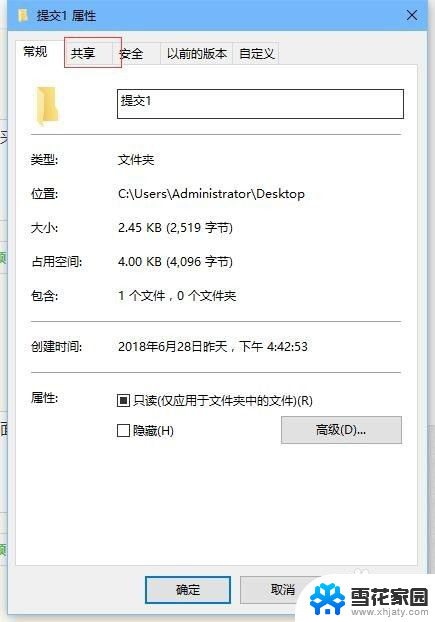
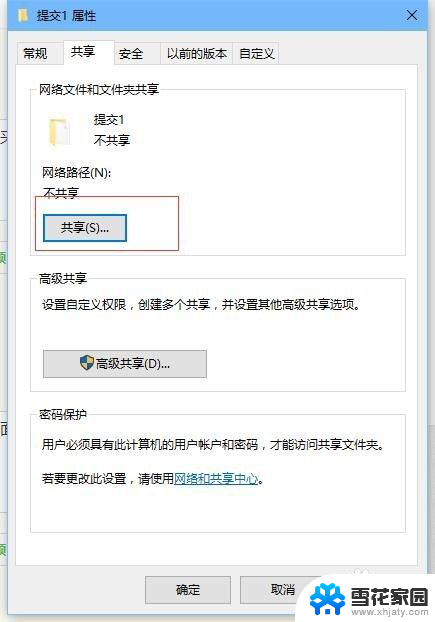
3.第三步:弹然后在共享界面中,用户继续点击共享;参考下图。
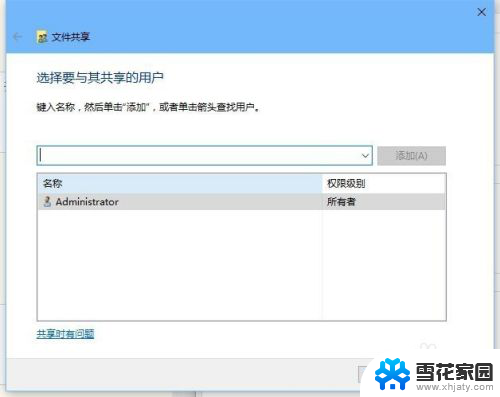
4.第四步:弹出的界面,我们选择并且点击右边的下来箭头。用户选择并且点击Everyone,此时会弹出共享界面,我们点击共享即可;
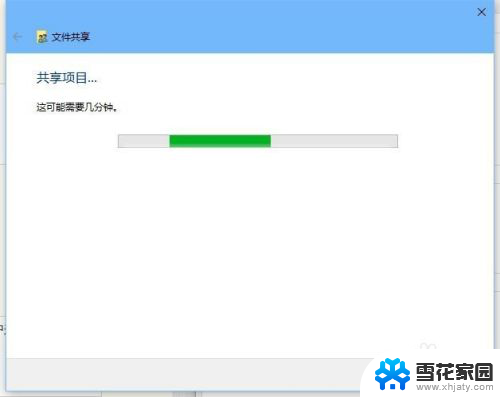
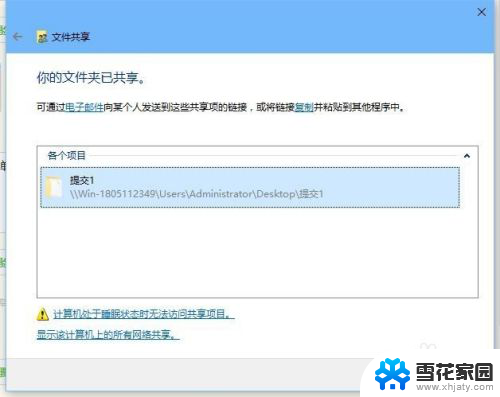
5.第五步:弹出的界面,我们点击完成就可以了。
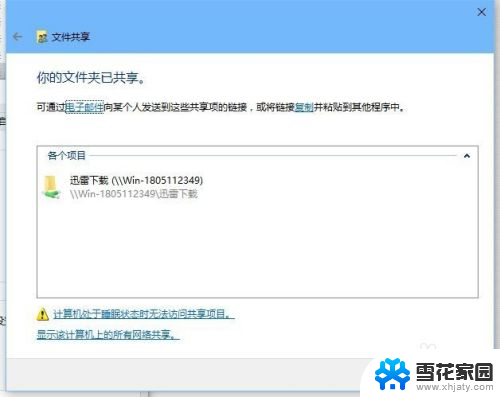
以上是电脑设置共享文件的全部内容,如果您遇到这种情况,可以按照以上方法解决,希望对大家有所帮助。
电脑怎么设置共享文件 电脑共享文件夹设置步骤相关教程
-
 怎么设置电脑共享文件 电脑共享文件夹设置方法
怎么设置电脑共享文件 电脑共享文件夹设置方法2024-02-23
-
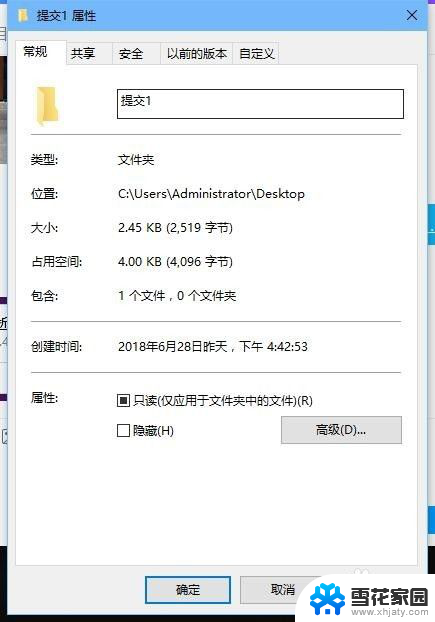 桌面共享文件夹怎么设置 电脑共享文件夹的设置步骤和方法
桌面共享文件夹怎么设置 电脑共享文件夹的设置步骤和方法2023-12-11
-
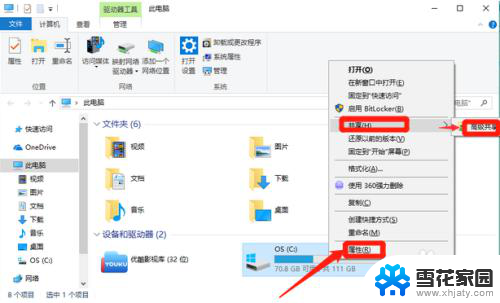 文件共享磁盘 电脑磁盘共享设置步骤
文件共享磁盘 电脑磁盘共享设置步骤2023-12-02
-
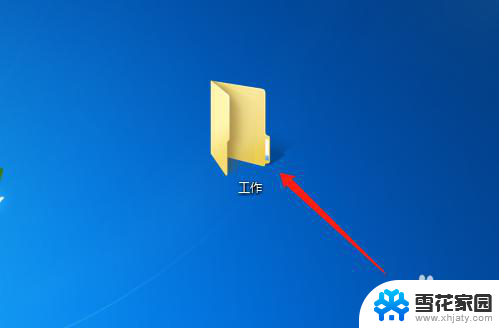 两个电脑共享文件夹怎么创建 电脑共享文件夹创建方法
两个电脑共享文件夹怎么创建 电脑共享文件夹创建方法2024-04-16
- wps如何共享文件夹 wps如何设置文件夹共享
- 电脑文件局域网共享 局域网内电脑文件共享步骤
- 手机打开电脑共享文件夹 设置共享文件夹并传输文件到手机
- 怎样建立共享文件夹 电脑如何创建本地共享文件夹
- 共享文档打不开怎么办 共享文件夹访问步骤
- 怎么设置共享文档权限 电脑共享文件夹访问权限设置方法
- 电脑微信设置文件保存位置 微信电脑版文件保存位置设置方法
- 增值税开票软件怎么改开票人 增值税开票系统开票人修改方法
- 网格对齐选项怎么取消 网格对齐选项在哪里取消
- 电脑桌面声音的图标没了 怎么办 电脑音量调节器不见了怎么办
- 键盘中win是那个键 电脑键盘win键在哪个位置
- 电脑如何连接隐藏的wifi网络 电脑如何连接隐藏的无线WiFi信号
电脑教程推荐